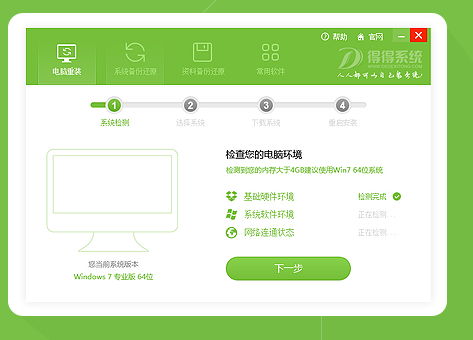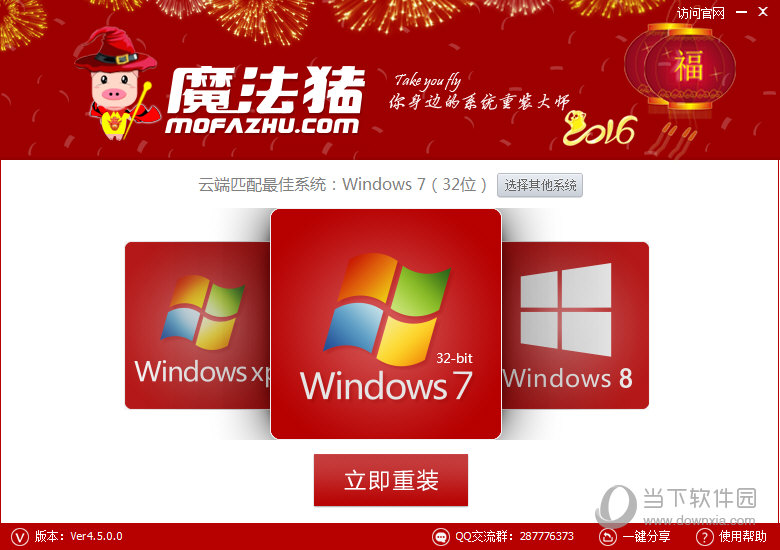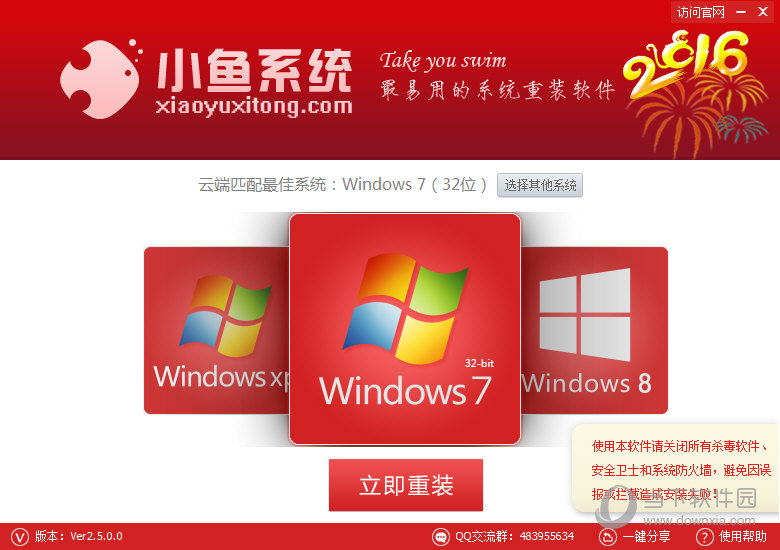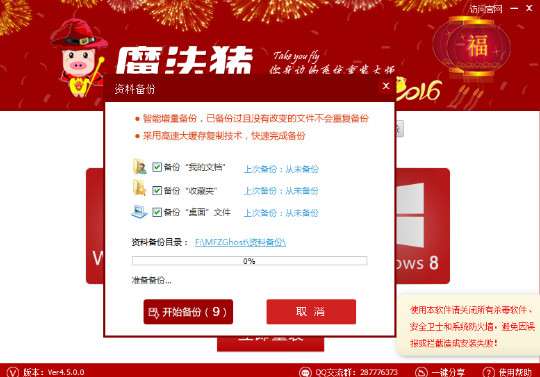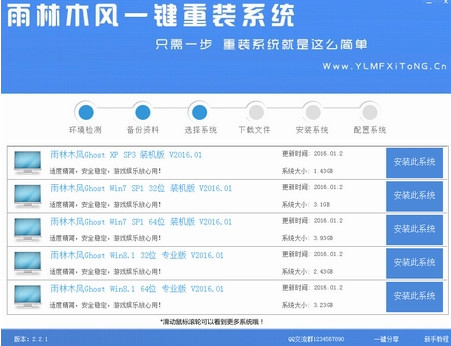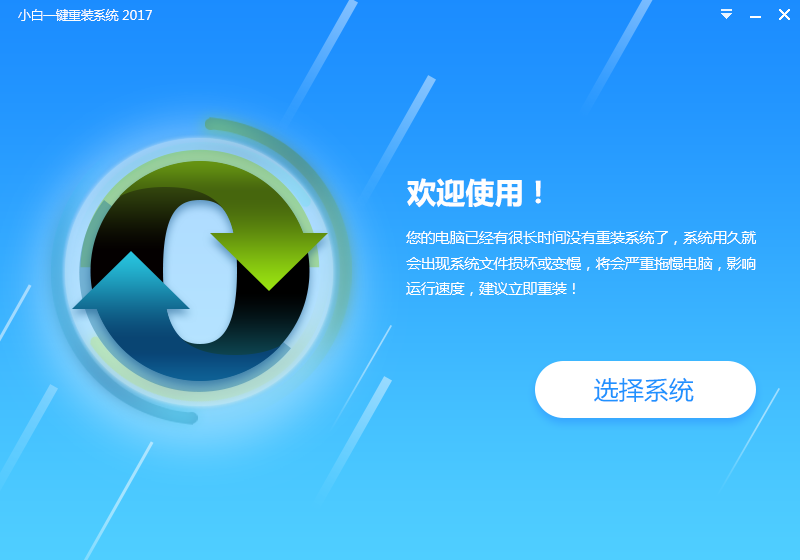系统安装时间哪里看 用命令查看电脑系统安装时
更新时间:2017-07-04 17:20:15
你的电脑系统安装多久了,或者说你的电脑系统现在使用多长时间了?对于这个问题,相信绝大多数朋友都记不清。有时候我们在买二手电脑或者想要查看系统安装时间该怎么办?今天,“电脑百事网”教大家用一个命令查看电脑系统安装日期方法,快来看看你的电脑系统都是什么时候安装的,用了多久!

本教程适合Windows系统,包括Windows XP、Win7、Win8、Win10都适合,事不宜迟,马上揭晓教程。
一、首先打开电脑的“运行”操作框,可以从“开始”中快速找到,建议大家直接使用 Win + R 组合键快速打开。
二、打开“运行”操作框后,在开孔后面键入命令:cmd /k systeminfo | find “初始安装日期” ,之后点击下方的“确定”运行。
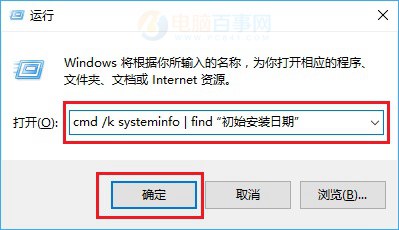
Ps.大家可以直接复制上面这个命令,在电脑运行中运行。
三、之后就可以看到电脑系统的安装时间了,如图所示,小编距离上一次的系统安装时间是2016年10月14日,早上8点,距离现在不到一年,快去看看你的系统都用了多长时间吧。
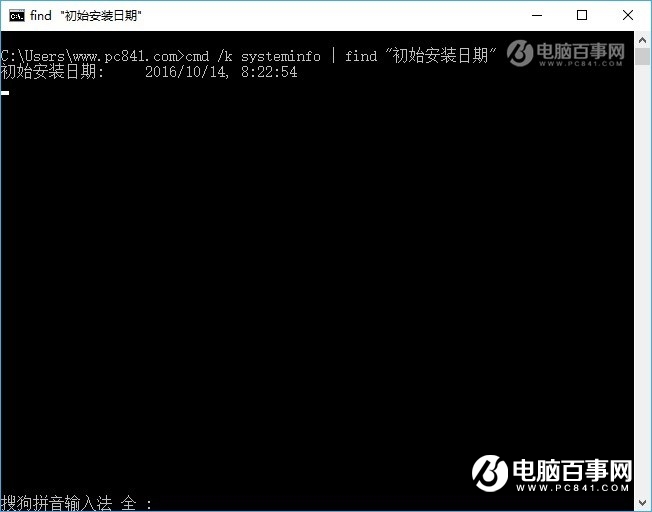
最后再教大家一个更强大的命令,在CMD命令运行窗口中,只要运行“systeminfo”命令,就可以查看电脑各种信息,如操作系统配置、安全信息、产品 ID 和硬件属性,如 RAM、磁盘空间和网卡和补丁信息等,感兴趣的朋友,可以继续学习一下:「用systeminfo命令查看系统安装激活日期方法」。
系统重装相关下载
Win10技巧相关推荐
重装系统软件排行榜
- 易捷一键重装系统工具免费版V4.1
- 系统重装软件大番茄一键重装V4.0.8
- 【电脑系统重装】小马一键重装系统V4.0官方版
- 一键重装系统软件小白重装V5.0官方版
- 冰封一键重装系统工具贺岁版8.6.9
- 萝卜菜一键重装系统软件纯净版2.2.2
- 小鱼一键重装系统大师绿色版v5.0.0.0
- 【重装系统】小白一键重装系统V12.1最新版
- 【重装系统软件下载】小白一键重装系统V11.8官方版
- 紫光一键重装系统工具V8.5.0纯净版
- 系统基地一键重装系统工具v1.0.0通用版
- 【重装系统】小鱼一键重装系统V7.7.5尊享版
- 【电脑重装系统】萝卜菜一键重装系统工具V4.5.8维护版
- 老毛桃一键重装系统官方版V7.0
- 一键重装系统软件小鱼重装V4.8专业版
重装系统热门教程
- 系统重装步骤
- 一键重装系统win7 64位系统 360一键重装系统详细图文解说教程
- 一键重装系统win8详细图文教程说明 最简单的一键重装系统软件
- 小马一键重装系统详细图文教程 小马一键重装系统安全无毒软件
- 一键重装系统纯净版 win7/64位详细图文教程说明
- 如何重装系统 重装xp系统详细图文教程
- 怎么重装系统 重装windows7系统图文详细说明
- 一键重装系统win7 如何快速重装windows7系统详细图文教程
- 一键重装系统win7 教你如何快速重装Win7系统
- 如何重装win7系统 重装win7系统不再是烦恼
- 重装系统win7旗舰版详细教程 重装系统就是这么简单
- 重装系统详细图文教程 重装Win7系统不在是烦恼
- 重装系统很简单 看重装win7系统教程(图解)
- 重装系统教程(图解) win7重装教详细图文
- 重装系统Win7教程说明和详细步骤(图文)